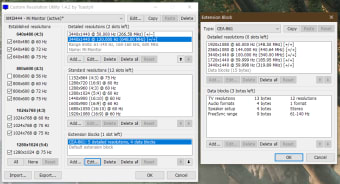监视器的免费 EDID 编辑器
自定义分辨率实用程序或 CRU 是一种免费的 EDID 编辑器,可让您处理计算机硬件的软件方面以更改分辨率和其他属性。您将创建显示器默认不可用的自定义分辨率。其他与显示器一起使用的顶级应用程序包括 Hotkey Resolution Changer、QuickGamma 和 显示调谐器。
CRU 的基本原理是您覆盖注册表设置 为您的设备创建新的分辨率监视器。幸运的是,它根本不改变硬件,所以使用起来很安全。您还可以编辑任何可用的 FreeSync 设置。
自定义解析实用程序的作用
CRU 是一个实用程序,可让您编辑 EDID 以覆盖您的显示器的注册表设置。您将直接更改驱动程序配置,这意味着您需要谨慎进行更改。实际上,您可以将分辨率添加到连接到您的计算机的活动显示器或辅助显示器。
广告
如果您没有进行正确的编辑并且显示器无法工作,您可以按住 F8 按钮以 进入恢复模式。使用自定义分辨率实用程序,您需要恢复以前的设置或尝试新配置。如果您的 PC 或显卡崩溃,只需重新启动并禁用 CRU,直到您可以解决问题。
向 CRU 添加分辨率
向自定义分辨率添加分辨率实用程序很简单。只需打开 CRU 并授予它管理权限以更改您的注册表。将出现一个带有显示选项的窗口,然后您可以根据需要更改配置。您可以从顶部面板复制和粘贴特定命令的说明。
在 Windows 上强制自定义分辨率
强制Windows 10 或 11进入自定义分辨率会因您的显卡而异,特别是对于 AMD 和 NVIDIA。作为一般规则,您可以右键单击桌面以拉出菜单,然后从显示或外观面板中选择您的自定义分辨率。如果这不起作用,您可能需要重新配置 CRU。
更改您的显示器分辨率
自定义分辨率实用程序是为您的 Windows 显示器添加自定义分辨率的绝佳方式。虽然标准 PC 用户可能不需要它,但它在其他行业(例如游戏开发)中会派上用场。
即使您犯了错误,也有故障安全方法可以将您的 PC 恢复到正常设置。您还可以使用桌面上的快捷方式来快速访问您创建的分辨率之一。